Java gibt es schon seit einiger Zeit in der Branche. Es hat seine Wurzeln tief in verschiedenen Bereichen der Programmierwelt, sei es eine Webanwendung, eine mobile Anwendung oder eingebettete Systeme. Auch wenn Sie über GUI-Programmierung sprechen, bietet eine Vielzahl von Bibliotheken für die Entwicklung hochinteraktiver GUIs, die in die AWT-API eingebunden sind. In diesem Java AWT-Tutorial werde ich Ihnen eine kurze Einführung zusammen mit seinen Komponenten geben.
Im Folgenden finden Sie die Themen, die in diesem Java AWT-Lernprogramm behandelt werden:
- Was ist Java AWT?
- Funktionen von AWT in Java
- Aspekte der AWT-Benutzeroberfläche
- Hierarchie von Java AWT
- AWT-Komponenten
- Entwicklung eines Rechners mit Java AWT
Lass uns anfangen.
Was ist AWT in Java?
Abstract Window Toolkit mit der Abkürzung AWT ist aToolkit von Klassen in Java, das einem Programmierer hilft, Komponenten für Grafiken und grafische Benutzeroberflächen zu entwickeln. Es ist Teil von JFC (Java Foundation Classes), das von Sun Microsystems entwickelt wurde. Die AWT-API in Java besteht hauptsächlich aus einem umfassenden Satz von Klassen und Methoden, die zum vereinfachten Erstellen und Verwalten der grafischen Benutzeroberfläche (GUI) erforderlich sind. Es wurde entwickelt, um eine Reihe gemeinsamer Tools zum Entwerfen der plattformübergreifenden GUIs bereitzustellen. Eines der wichtigen Merkmale von AWT ist, dass es plattformabhängig ist. Dies bedeutet, dass die AWT-Tools die nativen Toolkits der Plattformen verwenden, auf denen sie implementiert werden. Dieser Ansatz hilft beiBeibehaltung des Erscheinungsbilds jeder Plattform. Aber wie gesagt, alles ist mit einem Preis verbunden, dieser Ansatz hat einen großen Nachteil. Wenn es aufgrund der Plattformabhängigkeit auf verschiedenen Plattformen ausgeführt wird, sieht es auf jeder Plattform anders aus. Dies beeinträchtigt die Konsistenz und Ästhetik einer Anwendung.
Arten von Transformationen in der Informatik
Abgesehen davon, dass es plattformabhängig ist, gibt es einige andere Funktionen von AWT-Klassen, über die ich im nächsten Abschnitt dieses Java AWT-Tutorials sprechen werde.
Funktionen von AWT in Java
- AWT ist eine Gruppe nativer Benutzer Schnittstelle Komponenten
- Es basiert auf einem robusten Ereignisbehandlungsmodell
- Es bietet Grafik- und Bildbearbeitungswerkzeuge wie Form-, Farb- und Schriftklassen
- AWT nutzt auch Layout-Manager, um die Flexibilität der Fensterlayouts zu erhöhen
- Datenübertragungsklassen sind auch Teil von AWT, das beim Ausschneiden und Einfügen in die Zwischenablage der nativen Plattform hilft
- Unterstützt eine Vielzahl von Bibliotheken, die zum Erstellen erforderlich sindGrafiken für Spieleprodukte, Bankdienstleistungen, Bildungszwecke usw.
Nachdem Sie die verschiedenen Funktionen von AWT kennen, möchte ich im nächsten Abschnitt dieses Java AWT-Tutorials die Aspekte der GUI vorstellen.
Aspekte der AWT-Benutzeroberfläche
Jede Benutzeroberfläche besteht aus drei Entitäten:
- UI-Elemente : Diese beziehen sich auf die visuellen Kernelemente, die für den Benutzer sichtbar sind und für die Interaktion mit der Anwendung verwendet werden. AWT in Java bietet eine umfassende Liste weit verbreiteter und allgemeiner Elemente.
- Layouts : Diese definieren, wie UI-Elemente auf dem Bildschirm organisiert werden, und geben der GUI das endgültige Erscheinungsbild.
- Verhalten : Diese definieren die Ereignisse, die auftreten sollen, wenn ein Benutzer mit UI-Elementen interagiert.
ichIch hoffe, Sie haben jetzt eine kurze Vorstellung von AWT und dessen Rolle in jeder Anwendung. Im nächsten Abschnitt dieses Java AWT-Tutorials werde ich etwas Licht auf die gesamte AWT-Hierarchie werfen.
Hierarchie von AWT
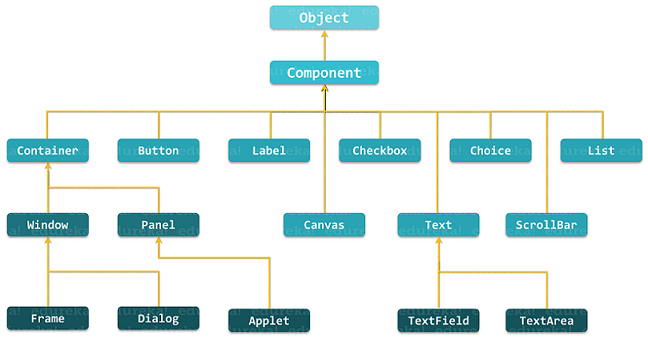 Wie Sie im obigen Diagramm sehen können, ist Component die Oberklasse aller GUI-Steuerelemente. Es ist eine abstrakte Klasse, diekapselt alle Attribute einer visuellen Komponente undrepräsentiert ein Objekt mit grafischer Darstellung. Eine Komponentenklasseninstanz ist im Wesentlichen für das Erscheinungsbild der aktuellen Schnittstelle verantwortlich.
Wie Sie im obigen Diagramm sehen können, ist Component die Oberklasse aller GUI-Steuerelemente. Es ist eine abstrakte Klasse, diekapselt alle Attribute einer visuellen Komponente undrepräsentiert ein Objekt mit grafischer Darstellung. Eine Komponentenklasseninstanz ist im Wesentlichen für das Erscheinungsbild der aktuellen Schnittstelle verantwortlich.
Unten habe ich die allgemeine Klassenbeschreibung von gezeigtjava.awt.Component::
public abstract class Component erweitert Object implementiert ImageObserver, MenuContainer, Serializable {// class body}AWT-Komponenten
1. Behälter
Container in Java AWT ist eine Komponente, die andere Komponenten wie Textfelder, Schaltflächen usw. enthält. Es handelt sich um eine Unterklasse vonjava.awt.Component und ist dafür verantwortlich, den Überblick über die hinzugefügten Komponenten zu behalten.Es gibt vier Arten von Containern, die von AWT in Java bereitgestellt werden.
Arten von Behältern
- Fenster : Es ist eine Instanz der Window-Klasse, die weder Rahmen noch Titel hat. Es wird zum Erstellen eines verwendetFenster der obersten Ebene.
- Rahmen : Frame ist eine Unterklasse von Window und enthält Titel-, Rahmen- und Menüleisten. Es wird mit einer Leinwand zur Größenänderung geliefert und ist der am häufigsten verwendete Container für die Entwicklung von AWT-Anwendungen. Es kann verschiedene Komponenten wie Schaltflächen, Textfelder, Bildlaufleisten usw. aufnehmen.Sie können einen Java AWT-Frame auf zwei Arten erstellen:
- Durch Instanziieren der Frame-Klasse
- Durch Erweitern der Frame-Klasse
- Dialog: Die Dialogklasse ist auch eine Unterklasse von Window und enthält sowohl den Rand als auch den Titel. Für die Instanz der Dialogklasse muss immer eine zugeordnete Frame-Klasseninstanz vorhanden sein.
- Panel : Panel ist die konkrete Unterklasse von Container und enthält keine Titelleiste, Menüleiste oder Rahmen. Die Panel-Klasse ist ein generischer Container zum Speichern der GUI-Komponenten. Sie benötigen die Instanz der Panel-Klasse, um die Komponenten hinzuzufügen.
Das war alles über den Container und seine Typen. Lassen Sie uns jetzt in diesem Java AWT Tutorial-Artikel weiter gehen und mehr über den Rest der Komponenten erfahren.
2. Taste
Die Klasse java.awt.Button wird verwendet, um eine beschriftete Schaltfläche zu erstellen. GUI-Komponente, die eine bestimmte programmierte auslöst Aktion beim Klicken darauf. Die Button-Klasse hat zwei Konstruktoren ::
// Konstruiere einen Button mit dem angegebenen Label public Button (String btnLabel) // Konstruiere einen Button mit leerem Label public Button ()
Einige der von dieser Klasse bereitgestellten Methoden sind nachstehend aufgeführt:
// Beschriftung dieser Button-Instanz abrufen public String getLabel () // Beschriftung dieser Button-Instanz festlegen public void setLabel (String btnLabel) // Diese Schaltfläche aktivieren oder deaktivieren. Deaktivierte Schaltfläche kann nicht angeklickt werden public void setEnable (boolean enable)
3. Textfeld
ZUjava.awt.TextFieldKlasse erstellt ein einzeiliges Textfeld, in das Benutzer Texte eingeben können. Die TextField-Klasse verfügt über drei Konstruktoren:
// Konstruiere eine TextField-Instanz mit der angegebenen anfänglichen Textzeichenfolge mit der Anzahl der Spalten. public TextField (String initialText, int Spalten) // Erstellen Sie eine TextField-Instanz mit der angegebenen anfänglichen Textzeichenfolge. public TextField (String initialText) // Erstellt eine TextField-Instanz mit der Anzahl der Spalten. public TextField (int Spalten)
Einige der von der TextField-Klasse bereitgestellten Methoden sind:
// Den aktuellen Text für diese TextField-Instanz abrufen public String getText () // Den Anzeigetext für diese TextField-Instanz festlegen public void setText (String strText) // Setze dieses TextField auf editierbar (lesen / schreiben) oder nicht editierbar (lesen) -nur) public void setEditable (boolean editierbar)
4. Beschriften
Die Klasse java.awt.Label bietet eine beschreibende Textzeichenfolge, die auf der GUI angezeigt wird. Ein AWT-Label-Objekt ist eine Komponente zum Platzieren von Text in einem Container. Die Label-Klasse hat drei Konstruktoren welche sind:
// Erstellen Sie eine Beschriftung mit der angegebenen Textzeichenfolge der öffentlichen Ausrichtung der Textausrichtung (String strLabel, int align). // Erstellen Sie eine Beschriftung mit der angegebenen Textzeichenfolge public Label (String strLabel). )
Diese Klasse bietet auch 3 Konstanten:
public static final LEFT // Label.LEFT public static final RIGHT // Label.RIGHT public static final CENTER // Label.CENTER
Im Folgenden habe ich die öffentlichen Methoden dieser Klasse aufgelistet:
public String getText () public void setText (String strLabel) public int getAlignment () //Label.LEFT, Label.RIGHT, Label.CENTER public void setAlignment (int align)
5. Leinwand
Eine Canvas-Klasse stellt den rechteckigen Bereich dar, in dem Sie in einer Anwendung zeichnen oder vom Benutzer erstellte Eingaben empfangen können.
6. Wahl
Die Auswahlklasse wird verwendet, um ein Popup-Menü mit Auswahlmöglichkeiten darzustellen. Die ausgewählte Auswahl wird oben im Menü angezeigt.
7. Bildlaufleiste
Das Scrollbar-Klassenobjekt wird verwendet, um horizontale und vertikale Bildlaufleisten in der GUI hinzuzufügen. Es ermöglicht einem Benutzer, die unsichtbare Anzahl von Zeilen und Spalten anzuzeigen.
8. Liste
Das Objekt der List-Klasse repräsentiert eine Liste von Textelementen. Verwendung der Klasse Ein Benutzer kann entweder ein Element oder mehrere Elemente auswählen.
9. CheckBox
Das Kontrollkästchen ist eine Klasse, eine grafische Komponente, mit der ein Kontrollkästchen erstellt wird. Es gibt zwei Statusoptionen: true und false. Zu jedem Zeitpunkt kann es eines der beiden haben.
Das war alles, was Sie über die AWT-Komponenten wissen müssen. Jetzt hoffe ich, dass Sie bereit sind, Ihre Füße mit der Java AWT-Anwendung nass zu machen.
Im nächsten Abschnitt dieses Java AWT-Tutorials werde ich Ihnen zeigen, wie Sie einen Taschenrechner mit AWT-Komponenten erstellen.
Entwicklung eines Rechners mit Java AWT
Hier zeige ich Ihnen, wie Sie mit AWT einen Taschenrechner erstellen, in dem Sie grundlegende mathematische Operationen ausführen können. Unten sehen Sie einen Screenshot, wie Ihr Rechner aussehen wird:
Um dies zu erstellen, müssen Sie den folgenden Code eingeben:
Paket edureka.awt import java.awt. * import java.awt.event.ActionEvent import java.awt.event.ActionListener Klasse Rechner erweitert Frame implementiert ActionListener {Label lb1, lb2, lb3 TextField txt1, txt2, txt3 Button btn1, btn2, btn3, btn4, btn5, btn6, btn7 public Calculator () {lb1 = neues Label ('Var 1') lb2 = neues Label ('Var 2') lb3 = neues Label ('Ergebnis') txt1 = neues TextField (10) txt2 = neues TextField (10) txt3 = neues TextField (10) btn1 = neuer Button ('Hinzufügen') btn2 = neuer Button ('Sub') btn3 = neuer Button ('Multi') btn4 = neuer Button ('Div') btn5 = neue Schaltfläche ('Mod') btn6 = neue Schaltfläche ('Zurücksetzen') btn7 = neue Schaltfläche ('Schließen') add (lb1) add (txt1) add (lb2) add (txt2) add (lb3) add (txt3) ) add (btn1) add (btn2) add (btn3) add (btn4) add (btn5) add (btn6) add (btn7) setSize (200.200) setTitle ('Calculator') setLayout (new FlowLayout ()) // setLayout ( neues FlowLayout (FlowLayout.RIGHT)) // setLayout (neues FlowLayout (FlowLayout.LEFT)) btn1.addActionListener (this) btn2.addActionListener (this) btn3.addActionListener (this) btn4.addActionListen er (this) btn5.addActionListener (this) btn6.addActionListener (this) btn7.addActionListener (this)} public void actionPerformed (ActionEvent ae) {double a = 0, b = 0, c = 0 try {a = Double.parseDouble (txt1.getText ())} catch (NumberFormatException e) {txt1.setText ('Ungültige Eingabe')} try {b = Double.parseDouble (txt2.getText ())} catch (NumberFormatException e) {txt2.setText (' Ungültige Eingabe ')} if (ae.getSource () == btn1) {c = a + b txt3.setText (String.valueOf (c))} if (ae.getSource () == btn2) {c = a - b txt3.setText (String.valueOf (c))} if (ae.getSource () == btn3) {c = a * b txt3.setText (String.valueOf (c))} if (ae.getSource () = = btn4) {c = a / b txt3.setText (String.valueOf (c))} if (ae.getSource () == btn5) {c = a% b txt3.setText (String.valueOf (c))} if (ae.getSource () == btn6) {txt1.setText ('0') txt2.setText ('0') txt3.setText ('0')} if (ae.getSource () == btn7) {System .exit (0)}} public static void main (String [] args) {Rechner calC = new Calculator () calC.setVisible (true) calC.setLocation (300.300)}}Wie Sie vielleicht bemerkt haben, haben wir hier nur Funktionen verwendet. Sie können Ihrer Anwendung jederzeit weitere Funktionen hinzufügen und einen vollwertigen Taschenrechner erstellen.
Damit sind wir am Ende dieses Java AWT-Tutorials angelangt.Wenn Sie mehr über Java erfahren möchten, können Sie sich auf unsere beziehen .
Nachdem Sie verstanden haben, was ein Java AWT-Tutorial ist, lesen Sie das von Edureka, einem vertrauenswürdigen Online-Lernunternehmen mit einem Netzwerk von mehr als 250.000 zufriedenen Lernenden auf der ganzen Welt. Der Java J2EE- und SOA-Schulungs- und Zertifizierungskurs von Edureka richtet sich an Studenten und Fachleute, die Java-Entwickler werden möchten. Der Kurs soll Ihnen einen Vorsprung in die Java-Programmierung verschaffen und Sie sowohl für grundlegende als auch für fortgeschrittene Java-Konzepte sowie für verschiedene Java-Frameworks wie Hibernate & Spring schulen.
Hast du eine Frage an uns? Bitte erwähnen Sie dies im Kommentarbereich dieses Artikels „Java AWT Tutorial“. Wir werden uns so schnell wie möglich bei Ihnen melden.